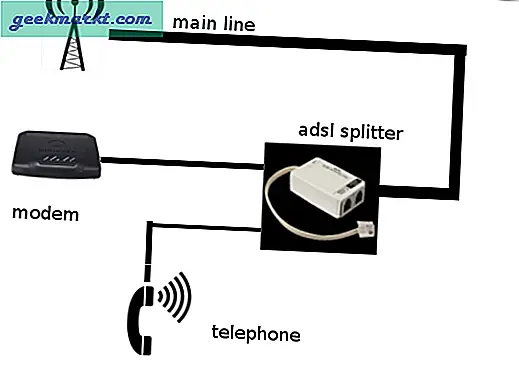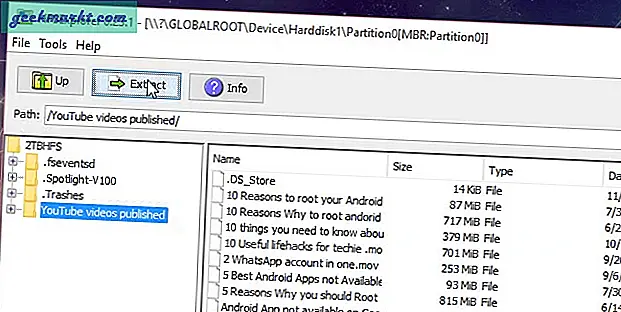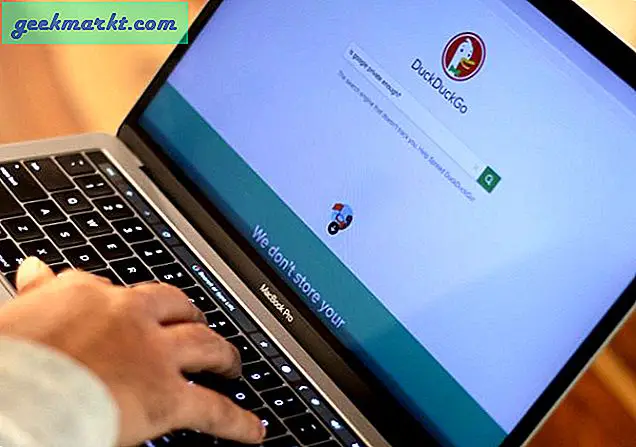Je werkt op je computer en plotseling krijg je een sms op je telefoon. Stel je nu eens voor hoe gaaf het zou zijn als je die tekst kunt beantwoorden met de muis en het toetsenbord van je computer. Nee, ik heb het niet over PushBullet of het casten van je Android-scherm op je computer. Maar eigenlijk met behulp van de muis en het toetsenbord van uw computer op Android.
De opzet
Hier is hoe het eruit ziet: de computer en Android-telefoon zijn verbonden via een USB-kabel en er wordt kleine software op beide apparaten uitgevoerd. Als u nu uw cursor voorbij de rand van het bureaublad van het bureaublad beweegt, verschijnt deze automatisch op het Android-scherm (als de Android in de slaapstand staat, wordt hij wakker). En nu kunt u uw Android bedienen met uw muis . Niet alleen dat, u kunt zelfs toetsenbord en klembord delen. Stoer?
Bekijk de volgende geanimeerde gif.
Kenmerken
- Gratis en werkt naadloos op Windows, Mac en Linux
- Geen root vereist
- Lage batterijspanning
Laten we dus eens kijken hoe u de computermuis met Android kunt delen.
Volg de stappen:
# 1 Downloaden Deskdock van Google play.
De app is gratis (advertenties ondersteund) op Google. Maar als je het toetsenbord en het klembord wilt delen en advertenties wilt verwijderen, koop dan de pro-versie voor $ 4.

# 2 Download vervolgens DeskDock server-app op jouw computer. Het is een klein zipbestand van 1 MB en beschikbaar voor Windows, Mac en Linux.
Op het moment dat dit bericht wordt geschreven, worden de bestanden gehost op Dropbox en draait de website op het Blogspot-domein. Dit ziet er misschien onprofessioneel uit, maar de app werkt.

# 3 Als u klaar bent met het downloaden van de server-app, unzip en ren het op uw computer. Het zal u vragen installeer Java op uw computer (als u deze nog niet heeft). Installeer dus het nieuwste JRE-pakket.

Dit is waar het een beetje wordt verwarrend.
Er zijn hoofdzakelijk twee versies van Java - JRE en JDK. JRE is voor het uitvoeren van Java-apps en JDK voor het maken van Java-apps. Omdat we alleen een programma willen uitvoeren, moet u de nieuwste versie van JRE installeren. Maar dat werkte niet voor mij. Op de vraag aan de app-ontwikkelaar antwoordde hij ‘voor sommige besturingssystemen zoals Mac, moet je JDK gebruiken’.
Dus als JRE niet voor u werkt, zorg er dan voor dat u JDK op uw computer hebt geïnstalleerd.

# 4 Nadat u Java met succes op uw computer hebt geïnstalleerd, installeer de DeskDock-app. Op Mac moet je de app toestaan de toegankelijkheid instellingen.

# 5 Ga nu naar je Android-smartphone of -tablet, ga naar Instellingen> Opties voor ontwikkelaars en schakel in USB debugging.

# 5 Verbind vervolgens je Android met je computer via een USB kabel.
# 6 Zorg ervoor dat het DeskDock-server is actief op de computer. Ga dan naar je Android-telefoon, open DeskDock-app en tik op aansluiten. Als alles goed werkt, zal de server-app je Android detecteren en er verbinding mee maken.

# 7 Als je nu je cursor naar de linkerbenedenhoek van het scherm verplaatst, verschijnt deze op het Android-scherm.

Mogelijke fouten
Als de Android niet wordt gedetecteerd maar niet is verbonden, start u uw computer opnieuw op.
Als het apparaat niet is aangesloten, zorg er dan voor dat de juiste stuurprogramma's in Windows zijn geïnstalleerd. Het is niet nodig op Mac.
Afsluiten
Het is niet erg eenvoudig om het in te stellen, maar als je het eenmaal hebt gedaan, werkt het systeem als een zonnetje. Het heeft ook Java nodig dat op uw computer wordt uitgevoerd, wat volgens hen niet de beste beveiligingspraktijk is. Maar als u een gevorderde gebruiker bent (die deze setup waarschijnlijk zal gebruiken), is de kans groot dat JAVA al op uw computer is geïnstalleerd.